iPhone X Kindersicherung: Es funktioniert zu 100% und ist eine einfache Lösung!
iOS Elternschaft
Alle Themen
- iOS Elternschaft
-
- iPhone X Kinderversicherung
- iPhone 8 & iPhone 8 Plus Kinderversicherung
- iPhone 7 and iPhone 7 Plus Kinderversicherung
- iPhone 6 and iPhone 6 Plus Kinderversicherung
- iPhone 4 Kinderversicherung
- Top Eltern Apps für iPhone 2018
- Kindersicherung auf dem iPhone einrichten
- Kindersicherung - Lock Laden Sie das iPhone Ihres Kindes herunter
- Deaktivieren Sie die Kindersicherung auf dem iPhone
- SMS auf dem iPhone blockieren
- iPhone Kinderversicherung
- Beste Kinderversicherung Software für iPhone
- Beste iPhone Tracking App für Eltern
- Richten Sie Youtube-Jugendschutzeinstellungen auf dem iPhone ein
- FamiSafe - Beste iPod Kindersicherung
- iPod Touch Kindersicherung
- Stellen Sie die Kindersicherung auf dem iPod ein
- Stellen Sie die Kindersicherung auf dem iPad ein
- iOS 12 - Screen Time und iOS Kindersicherung
- Die Beste iOS Kindersicherung App
- Legen Sie eine Bildschirmzeitbeschränkung für iPhone oder iPad Ihres Kindes fest
- Blockieren Sie den Zugriff auf Adult Content & Websites iPad
- Aktivieren Sie die Kindersicherung auf dem iPad
- Monitoring Tips
-
- Verwandeln Sie Ihr iPhone in einen Babyphone
- Verwandeln Sie Ihr iPhone in einen iPhone Herzfrequenzmesser
- Verwandeln Sie Ihr iPhone in einen Blutdruckmessgerät
- Überwachen Sie Textnachrichten auf dem iPhone
- Die besten 5 iPhone Monitoring Apps ohne Jailbreak für Eltern
- Überwachen Sie die Datennutzung auf dem iPhone
- Die beste iPhone Monitoring Software für Eltern
- 5 besten Schlaf-Tracking-Apps für iPhone und Apple Watch
- Beste Kindersicherung zur Überwachung von Kindern iPhone
- Wie viel Zeit Ihre Kinder auf iPhone verschwenden
- Beste Android Pulsmesser Apps
- Beste Baby Monitor Apps für Android
- Beste Überwachungs-Apps für Android 2018
- 5 Smart Blutdruckmessgeräte, die mit Android verbinden
- Die besten 10 Netzwerk-Monitoring-Apps für Android
- Kinderversicherung Tipps
-
- Setzen Sie einen Elternblock auf dem iPhone
- Setzen Sie einen Elternblock auf Android
- Setzen Sie einen Elternblock auf dem iPad
- Block WhatsApp auf Kinder Telefon
- Personen auf WhatsApp blockieren
- Blockieren oder entsperren Sie WhatsApp-Kontakte auf dem iPhone
- Wissen Sie, ob Sie auf WhatsApp blockiert wurden
- Was passiert, wenn Sie jemanden auf WhatsApp blockieren?
- Blockieren Sie eine Nummer in WhatsApp
- Blockieren Sie einen Kontakt auf WhatsApp
- Eltern Kontrolle
-
- Kinder platzieren Kindersicherung
- SecureTeen Review der Kindersicherung
- Screen Time Elterliche Kontrolle Review
- Kids Zone Elterliche Kontrolle Review
- Kidslox Kindersicherung Review
- Qustodio Kindersicherung Review
- FamilyTime Kindersicherung Review
- Heimdall Kindersicherung Review
- Kindersicherung Kroha. Doctor Komarovskiy Review
- SafeKiddo Kindersicherung Review
- Safe Family - Kindersicherung Review
- ESET Kindersicherung Review
- Net Nanny Review
- Lock2Learn Kindersicherung Review
- My Mobile Watchdog Kindersicherung Review
2025-09-10 14:50:08 Filed to: iOS Elternschaft Bewährte Lösungen
Genau wie andere Apple-Geräte, kommt iPhone X auch mit einer großen Anzahl von Funktionen. Allerdings werden Kinder oft süchtig nach ihren Smartphones oder benutzen sie gegen den Willen ihrer Eltern. Wenn Sie Ihren Kleinen ein iPhone X geben, müssen Sie vorher einige zusätzliche Maßnahmen ergreifen. Zum Beispiel können Sie mit Hilfe der iPhone-Kindersicherung die Nutzung Ihrer Smartphones für Ihre Kinder einschränken. Sie als Eltern sollten das auf jeden Fall in Erwägung ziehen. Lesen Sie hier weiter und erfahren Sie, wie Sie die Kindersicherung auf dem iPhone auf zwei verschiedene Arten einstellen können.

FamiSafe - Die beste Kindersicherung und Parental Control App für das iPhone X
Wenn Sie nach der besten Jugendschutz-App für Ihr iPhone suchen, dann probieren Sie FamiSafe aus. Es wurde von Wondershare entwickelt und verfügt über zahlreiche Funktionen zur Kindersicherung. Es ist sehr einfach, die App zu installieren und die Kindersicherung für das iPhone X einzurichten. Sobald Sie die Einrichtung der App abgeschlossen haben, können Sie die Nutzung des iPhones X aus der Ferne überwachen und sogar einschränken. Das Beste an FamiSafe ist, dass Sie Ihr Gerät nicht jailbreaken müssen und keine wesentlichen Änderungen daran vornehmen müssen. Hier sind einige der erweiterten iPhone-Kindersicherung, einfach weiterlesen!
- Eltern können den Echtzeitort ihrer Kinder immer und überall verfolgen. Auf diese Weise können Sie auch überprüfen, ob sie an ihren Lehrveranstaltungen teilnehmen und sicher sind.
- Es gibt auch eine Option, den vergangenen Standortverlauf des Geräts zu verfolgen. Somit wissen Sie auch, wo Ihre Kinder in der Vergangenheit waren.
- Mit Hilfe der Geo-Fencing-Funktion können Eltern sofort auf ihrem Smartphone benachrichtigt werden, wenn ihre Kinder in ein eingeschränktes Gebiet kommen oder es verlassen.
- Sperren Sie Apps, und das mit einem einzigen Tastendruck von Ihrem Handy aus.
- Die Jugendschutz-App für das iPhone ist außerdem mit einem erweiterten Inhaltsfilter-Tool ausgestattet. Eltern können automatische Beschränkungen festlegen und sogar bestimmte Websites auf dem Ziel-iPhone blockieren.
- Sie können auch intelligente Zeitpläne auf dem Gerät festlegen und die Bildschirmzeit einschränken. Dies wird sicherstellen, dass Ihre Kinder nicht süchtig nach ihren Smartphones werden.
- Diese App ist leicht zu installieren und zu verwenden, ist mit jedem führenden iOS-Gerät kompatibel und verfügt außerdem über flexible Fernsteuerungsfunktionen.
- FamiSafe kommt mit einer 3-Tage-Testversion zu einem günstigen Preis von 9,99 USD pro Monat.
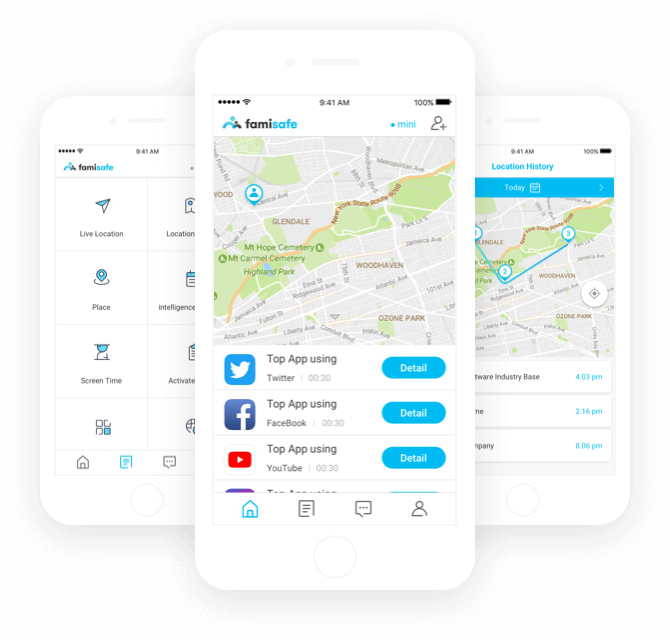
Wie stelle ich die Kindersicherung auf dem iPhone X mit Famisafe ein?
Wie Sie sehen können, kommt FamiSafe mit einigen Tools zur Kindersicherungen auf dem iPhone, die sehr einfach zu bedienen sind. Sobald Sie die Einrichtung abgeschlossen haben, können Sie die Kindersicherung für iPhone X optimal nutzen. Um zu erfahren, wie Sie die Kindersicherung auf dem iPhone einrichten können, müssen Sie die folgenden Schritte ausführen:
1. Zunächst müssen Sie die Famisafe-App auf Ihrem Handy und dem Handy Ihres Kindes herunterladen. Besuchen Sie einfach die Website oder die App Store-Seite, um es zu tun.

2. Starten Sie nun die App auf Ihrem Gerät und erstellen Sie ein Famisafe-Konto, indem Sie Ihre Anmeldeinformationen verwenden. Erteilen Sie der App alle Berechtigungen, die zum Überwachen des Geräts erforderlich sind.

3. Nachdem Sie sich auf beiden Geräten bei Ihrem Fami- Safe-Konto angemeldet haben, müssen Sie die Art des Geräts angeben. Wählen Sie "Parental" (Eltern) für Ihr Telefon und "Child" (Kind) für das iPhone X Ihres Kindes.

4. Benutzen Sie Ihr Handy um es mit dem iPhone Ihres Kindes zu verbinden. Zunächst müssen Sie das Betriebssystem des Zielgeräts (in diesem Fall iOS) angeben.
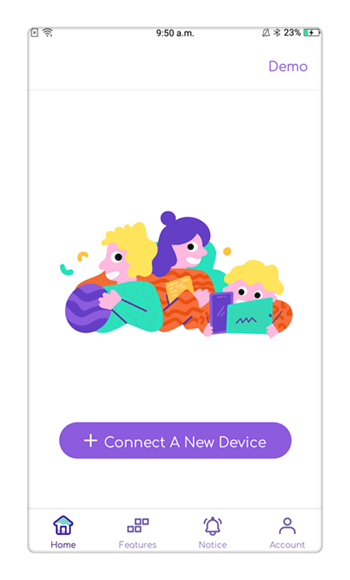
5. Fahren Sie einfach mit der Installation auf dem iPhone X fort und verbinden Sie beide Geräte.
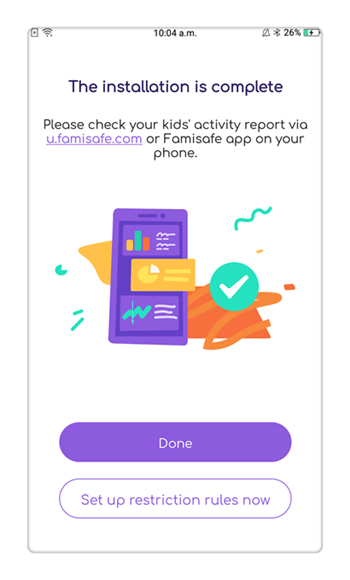
6. Sobald beide Geräte miteinander verbunden sind, können Sie das Gerät anhand verschiedener Faktoren überwachen.
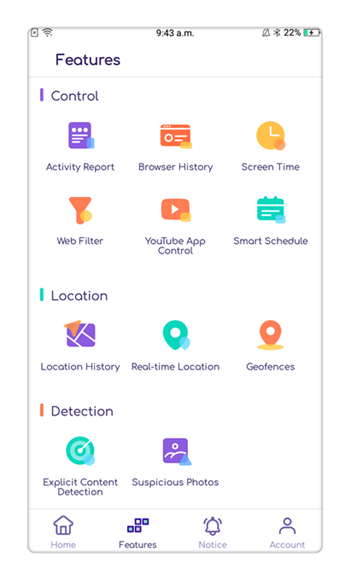
7. Tippen Sie einfach auf die Option "Live-Standort", um den Standort des iPhone X in Echtzeit abzurufen.
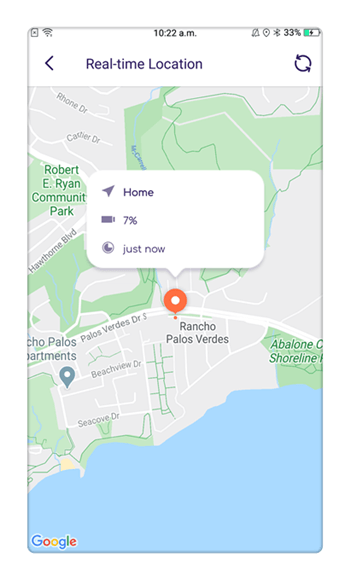
8. In the same way, you can also get their past location history and know about the places they have visited before.
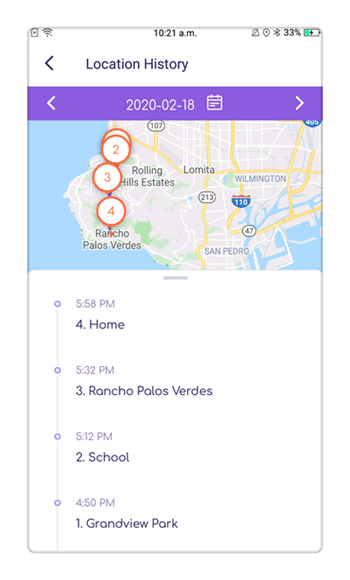
9. FamiSafe hat auch eine ausgeklügelte App und Content-Blocker. Sie können Websites, süchtig machende Apps und alle Arten von Inhalten auf dem Gerät blockieren.
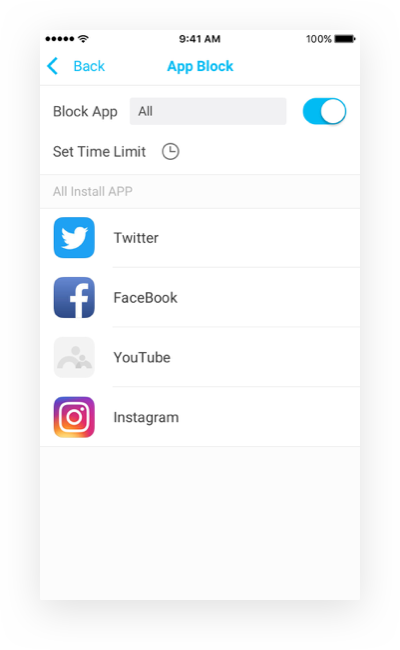
10. Wenn Sie die Option "Bildschirmzeit", also "Screen Time" aufrufen, können Sie auch strenge zeitliche Einschränkungen für das Zielgerät festlegen, damit Ihre Kinder nicht zu viel Zeit mit dem neuen iPhone X verbringen.
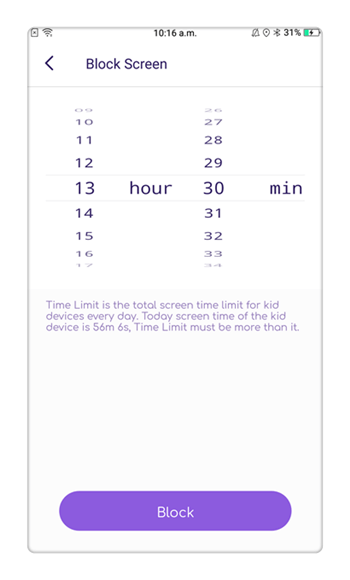
Es gibt auch viele andere Funktionen, auf die Sie in dieser Jugendschutz-App für das iPhone zugreifen können. Nach Abschluss des Setups können Sie die Aktivitäten Ihrer Kinder überwachen (egal, wo Sie sind!) und auf die iPhone X Kindersicherung zugreifen.
Wie konfiguriere ich die Kindersicherung auf dem iPhone X - mit Einschränkungen?
Neben der Verwendung von Famisafe als Jugendschutz-App für das iPhone können Sie auch die nativen Einschränkungen verwenden. Um iPhone X Einschränkungen zu verwenden, gehen Sie zu den Einstellungen > Allgemein > Beschränkungen.
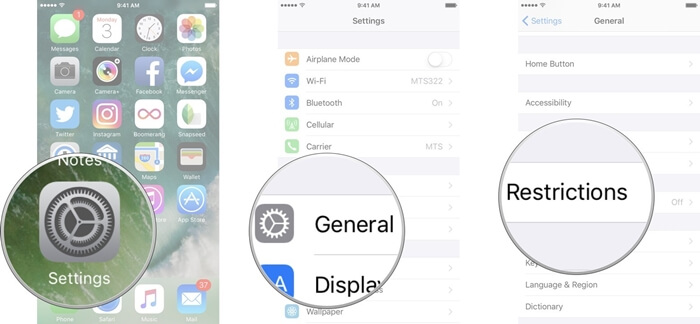
Von hier aus müssen Sie Einschränkungen aktivieren. Sie müssen einen Passcode einrichten, mit dem Sie die Einschränkungen übergehen können.
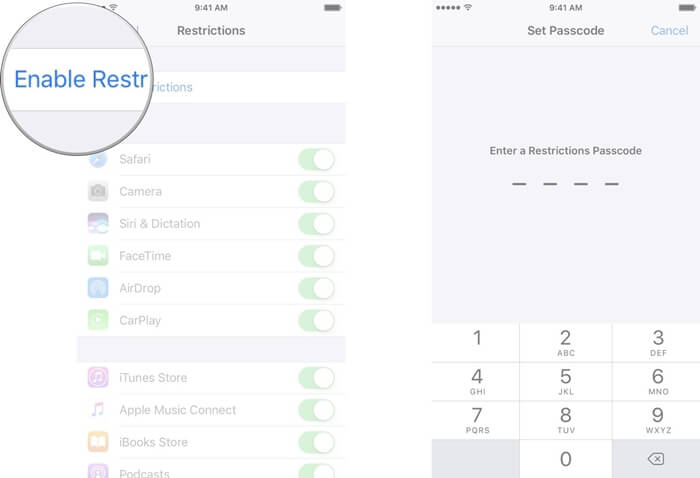
- Beschränken Sie Safari, Kamera, FaceTime, Siri und mehr
Auf dem Tab für Einschränkungen können Sie Apps aktivieren oder deaktivieren. Um beispielsweise Safari, Kamera, FaceTime oder Siri zu blockieren, aktivieren Sie einfach die Einschränkung für die entsprechende App.
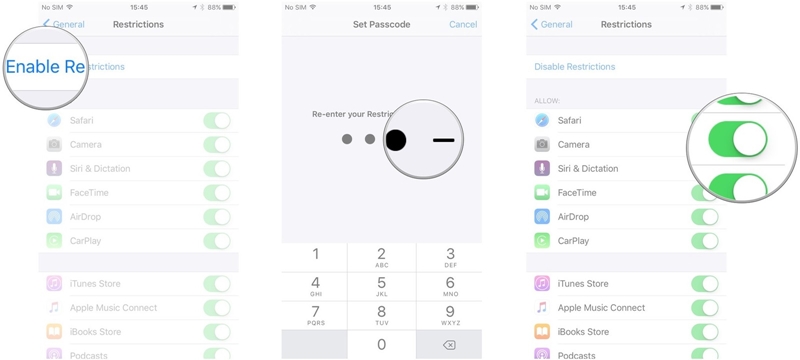
- Schränken Sie iTunes, iBooks, Apple Music und den App Store ein
Manchmal haben Kinder Zugriff auf Bücher, Musik und Apps, die nicht empfehlenswert sind. Scrollen Sie einfach in den "Einschränkungen" und beschränken Sie diese Apps ebenfalls.

- Beschränken Sie den Inhalt je nach Alterseinstufungen, blockieren Sie Websites und filtern Sie explizite Sprache aus
Unter Einschränkungen gibt es eine Option für Filme, Musik, TV-Sendungen usw. Sie können diese Funktionen einfach eingeben und die Altersgrenze für Ihre Kinder festlegen.
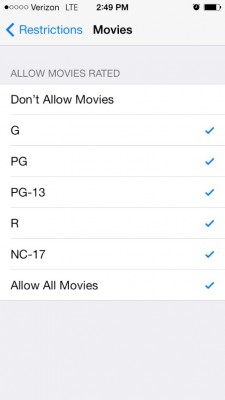
Sie können sogar alle expliziten Inhalte in Büchern blockieren.

Außerdem können Sie unter Einschränkungen auf die Option "Websites" zugreifen. Von hier aus können Sie die Websites hinzufügen, die Sie auf dem Gerät blockieren möchten.
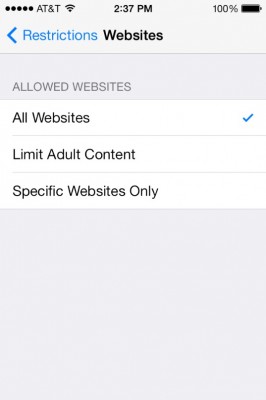
- Privatsphäre-Einstellungen beschränken
Sie können verschiedene Datenschutzeinstellungen wie Standort, Kontakte, Kalender, Mikrofon usw. auf dem Gerät weiter einschränken. Sie müssen lediglich die Einstellungen für Einschränkungen aufrufen und auf den Datentyp tippen, den Sie einschränken möchten. Von hier aus können Sie auf die Option "Änderungen nicht zulassen" tippen.

- Beschränken Sie Kontoänderungen, Lautstärkeregelung und Datennutzung
Sie können auch die Änderungen begrenzen, die sie für ihr Konto, das Volumen, die Datennutzung usw. vornehmen können. Besuchen Sie einfach die Einschränkungen und gehen Sie zu dem entsprechenden Konto. Unter der Option "Konten" können Sie Änderungen vornehmen. Es gibt auch eine "Volume Limit" -Option, die Sie besuchen können, um die Einstellungen anzupassen.

- Beschränken Sie das Game Center mit Hilfe der Kindersicherung
Schließlich können Sie das Game Center auch mit der iPhone-Kindersicherung einschränken. In den "Einschränkungen" gibt es einen eigenen Bereich für das "Game Center". Von hier aus können Sie Multiplayer-Spiele aktivieren oder deaktivieren, Freunde hinzufügen und vieles mehr.

Stärkere iPhone Parental Controls mit iOS 12
Apple hat in iOS 12 viele tolle Features eingeführt. Mit der neuen und erweiterten iPhone X Kindersicherung können Sie auch steuern, wie Ihre Kinder ihr Smartphone nutzen. Hier sind einige der neuen Funktionen:
- Screen Time – Screen Time hilft, die Zeit zu überwachen, die Ihre Kinder mit dem Gerät verbringen. Eltern erhalten wöchentliche Analyseberichte und Einblicke darüber, wie ihre Kinder das Smartphone genutzt haben.
- Downtime – Dies ist eine erweiterte Einschränkung, die die gesamte sekundäre Nutzung des Geräts einschränken würde. Während der Downtime können nur bestimmte Apps (die von den Eltern erlaubt wurden) verwendet werden.
- App Limit – Wenn Sie glauben, dass Ihre Kinder süchtig nach irgendeiner App werden, können Sie einfach die Zeit auf dem Gerät für eine bestimmte App begrenzen.
- Inhalte & Privatsphäre – Die Jugendschutzeinstellungen für iOS 12 verfügen über erweiterte Möglichkeiten, den expliziten Inhalt des Geräts einzuschränken und die Datenschutzeinstellungen zu beschränken.
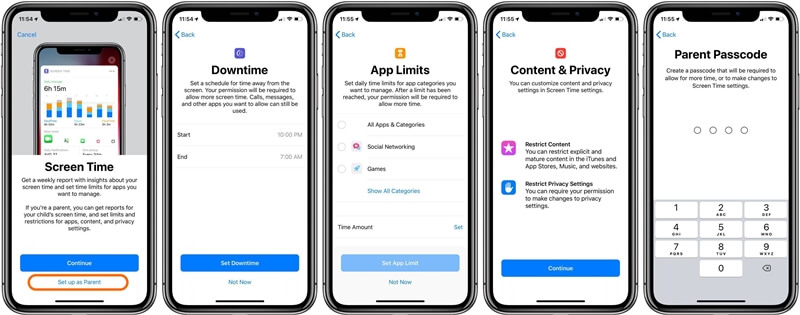
Alle diese Einstellungen werden durch einen Code geschützt, der nur dem Elternteil bekannt ist. Gehen Sie folgendermaßen vor, um zu erfahren, wie Sie die Jugendschutzeinstellungen für iPhone X (iOS 12) festlegen:
1. Entsperren Sie zuerst das iPhone X und gehen Sie zu den Einstellungen > Bildschirmzeit Von hier aus haben Sie Zugriff auf alle wichtigen Informationen zum Gerät.

2. Gehen Sie zu Bildschirmzeit ("Screen Time"), um auf die Dauer der App-Nutzung zuzugreifen. Tippen Sie auf das Sanduhr-Symbol neben der App, um die Nutzung einzuschränken.

3. Unter der Bildschirmzeit ("Screen Time") > Downtime-Einstellung können Sie einfach eine Zeitdauer angeben, um die Gerätenutzung vollständig zu begrenzen.

Mit der gleichen Methode können Sie auf alle anderen iPhone-Jugendschutzeinstellungen zugreifen, die in iOS 12 eingeführt werden. Um jedoch auf die Remote-Nutzung der Geräte zuzugreifen, können Sie Famisafe verwenden. Mit dieser vollständigen Jugendschutz-App für das iPhone können Sie ganz einfach überwachen, wie Ihre Kinder ihr Gerät verwenden, und Sie können sogar Einschränkungen festlegen, egal, wo Sie sich gerade befinden! Also, worauf warten Sie noch? Laden Sie Famisafe auf das iPhone Ihres Kindes herunter und stellen Sie sicher, dass sie ihr Smartphone optimal nutzen!




Anton Schmitt
chief Editor